Manchmal benötigen Sie bei Filmen Untertitel, zum Beispiel bei Filmen die nicht in ihrer Muttersprache synchronisiert sind aber manchmal sind auch bei synchronisierten Filmen Untertitel nützlich. Aber nicht alle diese Videos haben Untertitel. Dann ist es eine gute Sache wenn man selber Untertitel hinzufügen kann. Wenn Sie über externe Dateien in den .srt-, .ass- oder .ssa-Formaten verfügen dann können Sie sehr einfach die Untertitel zu einem Film hinzufügen. Hier wird ihnen erklärt wie Sie am einfachsten die Untertitel zu einem Film ergänzen.
Das nützlichste Werkzeug für das Hinzufügen von Untertiteln zu einem Film
Untertitel können nicht zu allen Videos hinzugefügt werden: Sie können dies nur bei Filmen mit den Formaten MKV, MP4, AVI oder anderen Videoformaten die die Fähigkeit haben Untertitel hinzuzufügen. Es ist aber auch kein Problem wenn ihr Film nicht das richtige Video-Format hat, Sie können den Film zuerst nach MKV oder in ein anderes Format konvertieren und danach die Untertitel hinzufügen. Der UniConverter für Mac ist eine leistungsfähige Videoanwendung die sowohl Video in alle beliebten Formate anpassen als auch Untertitel bei Filmen ergänzen kann.
Nehmen Sie zum Beispiel die Filmdatei Pirates of Caribbean und die srt-Untertiteldatei. Wenn ihr ursprüngliches Video nicht in MKV, AVI, MP4 oder einem anderen Format vorliegt das Untertitel unterstützt dann können Sie zuerst den Film in das MKV-Format umwandeln.
Schritt-für-Schritt Anleitung für das Hinzufügen von Untertiteln mit iSkysoft
Schritt 1. Konvertierung des Videos nach MKV auf dem Mac (einschließlich Sierra)
Öffnen Sie den Mac iMedia Konverter Deluxe und ziehen Sie die Quelldateien mit Drag&Drop in das Programm. Stapelverarbeitung wird dabei auch unterstützt. Dann klicken Sie das Format-Icon um die Liste mit den Formaten zu öffnen, wählen "MKV" als ihr Ausgabeformat und klicken danach "Konvertieren" um die Konversion zu starten. Für nähere Details: Hier finden Sie das Handbuch für den UniConverter für Mac.

Schritt 2: Laden Sie den MOV-Film Mac-Konverter
Laden Sie den MKV-Film oder die Ausgabedatei die Sie in Schritt 1 erhalten haben in das Programm.
Schritt 3. Untertitel zu dem Film hinzufügen
Im Reiter "Untertitel" können Sie die externe Untertiteldatei laden die Sie möchten. ssa,. ass,. srt werden dem Video hinzugefügt.
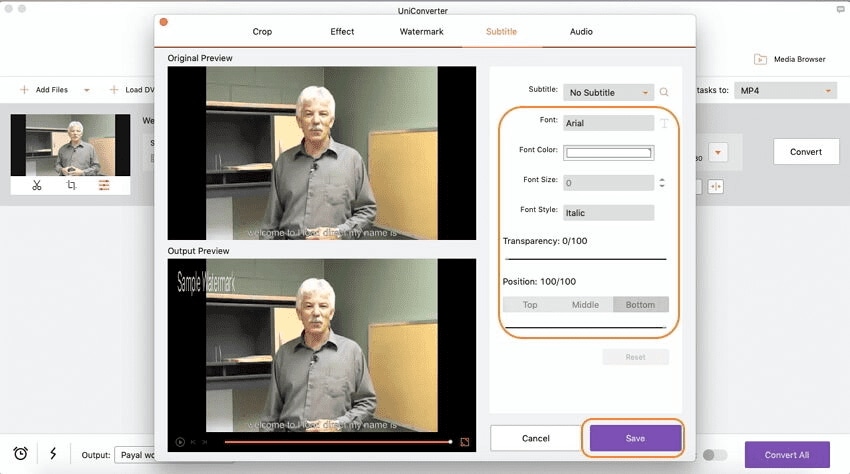
Schritt 4. Starten Sie das Hinzufügen des Untertitels
Nachdem der Untertitel hinzugefügt wurde müssen Sie das Ausgabeformat auf MKV festlegen und den Button "Konvertieren" im rechten unteren Eck im Haupt-Interface anklicken. Der iMedia Konverter Deluxe für Mac unterstützt auch andere verfügbare Formate wie MP4 und AVI. Nach dem die Verarbeitung abgeschlossen ist erhalten Sie dann einen MKV-Film mit Untertiteln.
Hinweis: Wenn der Untertitel einmal hinzugefügt ist dann kann er aus dem Film nicht mehr entfernt werden.

